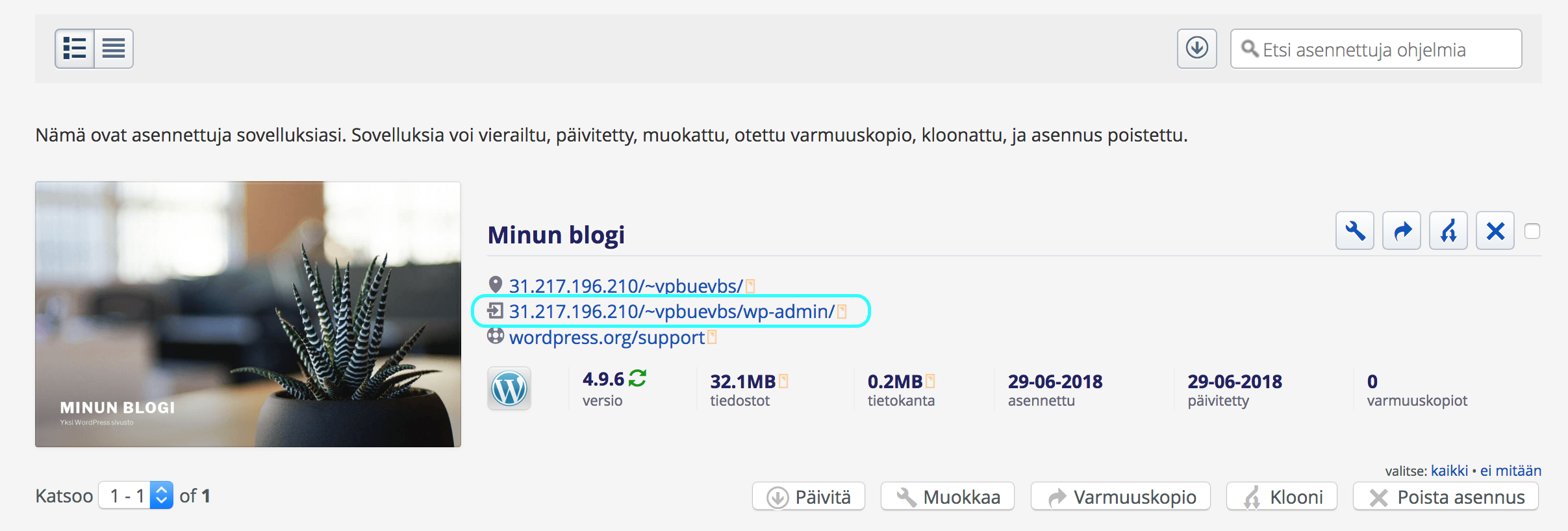Väliaikaista osoitetta käytetään yleensä tilanteessa, jolloin sivustoa ollaan siirtämässä palveluntarjoajalta toiselle. Kun domainin liikenne kulkee vielä vanhan palveluntarjoajan kautta, voit väliaikaisella osoitteella asentaa WordPressin ja alkaa rakentaa kokonaan uutta sivustoa.
Voit myös suoraan siirtää sivustosi meille (manuaalisesti tai Klik-asennusohjelmalla) väliaikaiselle osoitteelle, jolloin voit tarkistaa sivujen ulkonäön ja toiminnan ennen kuin domainin liikenne ohjataan meille.
Väliaikaista osoitetta voi käyttää myös esimerkiksi itse koodatuilla sivuilla. Silloin pääset näkemään sivut kun kirjoitat väliaikaisen osoitteen selaimeen, sen jälkeen kun tiedostot on siirretty public_html-kansioon. Väliaikaisen osoitteen rakenne on sama, ja muodostuu palvelimen ip-osoitteesta sekä webhotellisi käyttäjätunnuksesta. Oman ip-osoitteesi sekä käyttäjätunnuksen löydät tilauksen yhteydessä lähetetystä sähköpostista otsikolla ”Uuden Domainhotellin tiedot”.
Esimerkkinä osoite näyttää tältä: http://31.217.123.456/~qwertyui
Tästä näet vielä miten Klik-asennusohjelmalla WordPress asennetaan väliaikaiselle osoitteelle:
1. Kirjaudu hallintapaneeliin ja etsi kohta ”WordPress”.

2. Klikkaa oikealta ”Asenna tämä sovellus”.

3. Verkkotunnus-kohdasta klikkaa valikkoa. Oletuksena ohjelma tarjoaa asennusta päädomainille.

4. Valitse valikosta väliaikainen osoite. Jätä alempana oleva Polku-kohta tyhjäksi.

5. Rullaa sivua alaspäin ja näet asetuksia, joita voit halutessasi muuttaa, kuten käyttäjätunnusta, automaattisia varmuuskopioita jne.
Huomioi että näitä voit muuttaa myös milloin tahansa myöhemminkin ja voit jättää nämä sellaiseksi kuin ne oletuksena ovat. Klikkaa sivun alalaidasta ”Asenna” kun olet tarpeen mukaan tehnyt muutoksia.
6. Nyt asennus on valmis! Ylimpänä on sinun sivustosi osoite ja /wp-admin-linkki vie sinut suoraan WordPressin puolelle, jossa sivustoa hallitaan.